文章詳情頁
64位Win10正式版下IE瀏覽器緩存目錄的修改技巧
瀏覽:105日期:2022-11-25 17:35:24
64位Win10正式版系統的使用過程中還是有很多用戶喜歡使用IE瀏覽器,在其中IE瀏覽器緩存目錄能夠幫助我們了解最近的訪問目標,但是在使用的過程中很多用戶想 要修改IE瀏覽器緩存目錄不知道怎么操作,這樣的話對后續的操作會有一定的影響,那如果想要修改IE瀏覽器緩存目錄的話我們應該怎么操作呢?在下面的教程里小編會把修改的操作技巧告訴大家,有需要的用戶可以直接查看下面的教程,跟著下面的教程操作就能輕松掌握修改IE瀏覽器緩存目錄的操作技巧。
具體方法:
1、首先,在其他驅動器新建一個用于存放IE緩存的文件夾。
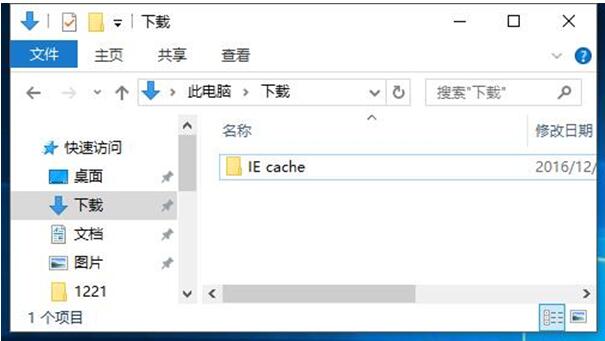
2、點擊任務欄上的IE圖標,打開IE瀏覽器。如果你解鎖了,請在開始菜單里找。
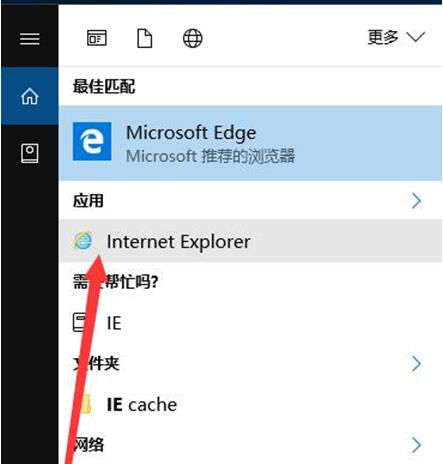
3、點擊設置按鈕,選擇“Internet選項”。
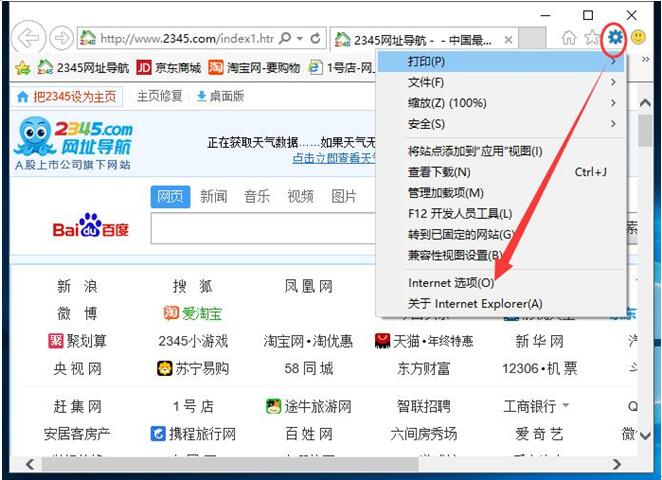
4、再點擊右下方的“設置”。
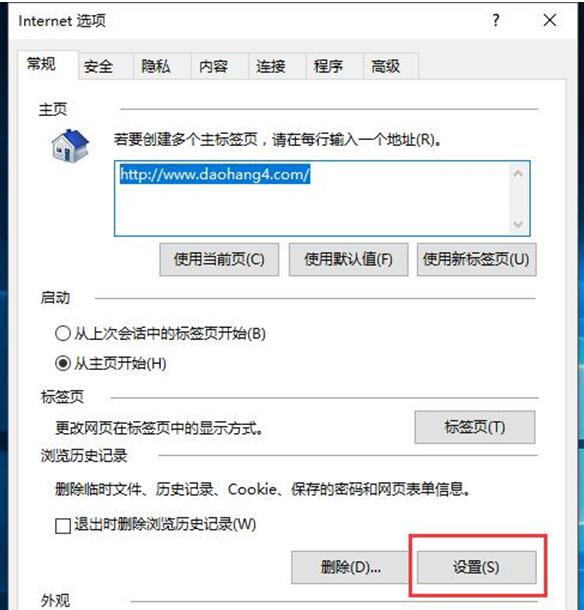
5、點擊“移動文件夾”。
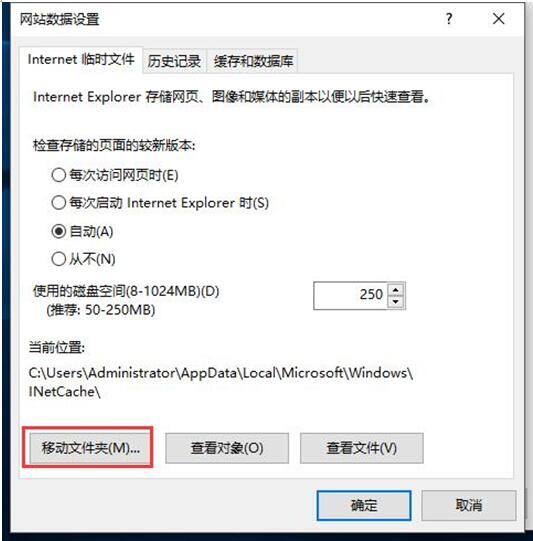
6、選擇IE緩存的新家,就是剛才新建文件夾的位置,確定。
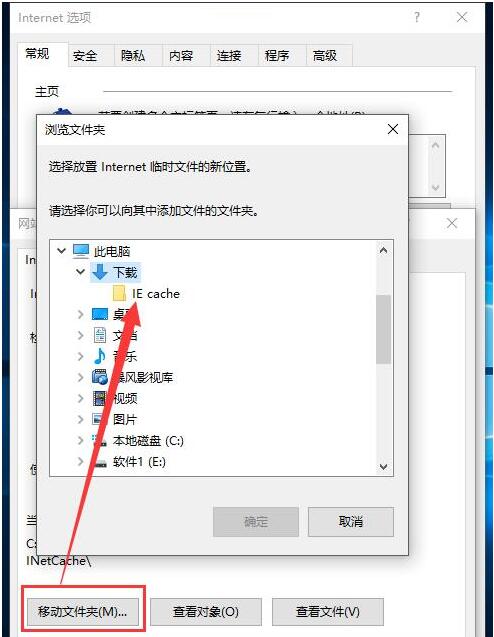
7、設定緩存目錄的大小,點擊確定后保存設置。
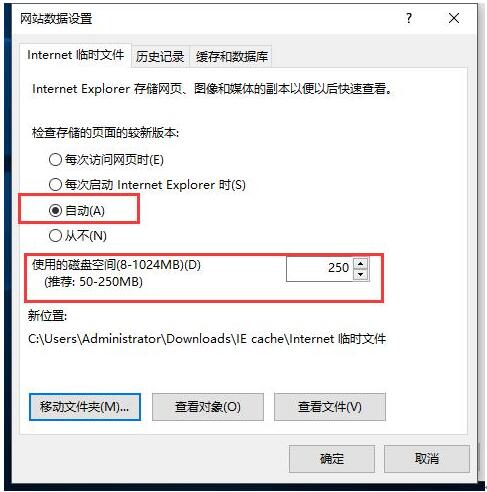
通過上述步驟操作,我們就能把64位Win10正式版IE瀏覽器的緩存目錄更改到其他盤中了。想要加快64位Win10正式版系統運行速度的用戶,不妨按照上述步驟重新設置看看!
相關文章:
1. 怎么使用安裝助手升級到Windows 11?2. 注冊表常用命令大全 通向程序的快捷途徑3. Windows10怎么一鍵重裝系統?石大師一鍵重裝系統步驟教程4. 怎么用PE安裝win11系統?教你用U盤安裝Win11 PE系統教程5. Win11硬盤如何分區?Win11硬盤分區的教程方式6. Win10怎么關閉系統安全中心?Win10關閉系統安全中心操作方法7. 微軟 Win11 首個 Canary 預覽版 25314 推送 附更新內容和升級方法8. Win10系統屏幕顏色偏黃怎么辦?Win10系統屏幕顏色偏黃解決方法9. Win11下載一直卡在0%怎么辦?Win11下載一直卡在0%解決辦法10. Win11玩不了csgo怎么辦?Win11玩不了csgo的解決方法
排行榜

 網公網安備
網公網安備